Cómo usar el bloque WooCommerce de todas las reseñas
Publicado: 2022-09-14La mayoría de los clientes modernos mirarán las reseñas de productos antes de realizar incluso la compra más pequeña. Habilitar las revisiones de los usuarios para sus propios productos lo ayuda a generar confianza con nuevos clientes y les permite compartir información importante con otros compradores. Una de las mejores formas de mostrar reseñas en su sitio web es utilizando el bloque Todas las reseñas de WooCommerce.
En este artículo, hablaremos sobre cómo funciona el bloque WooCommerce de todas las reseñas . Le mostraremos cómo agregarlo a su sitio web, configurarlo y usarlo de manera efectiva. ¡Pongámonos a trabajar!
Cómo agregar el bloque WooCommerce de todas las reseñas a su publicación o página
El bloque Todas las reseñas de WooCommerce le permite mostrar una lista de las últimas reseñas de productos en su sitio web. De forma predeterminada, el bloque muestra reseñas de cada artículo, lo que significa que los visitantes obtendrán una descripción general de lo satisfechos que están sus últimos clientes.
Para usar este bloque, abra el Editor de bloques de la página o publicación en la que desea mostrar las reseñas. Seleccione la opción para agregar un nuevo bloque y use la herramienta de búsqueda para buscar la opción Todas las revisiones :
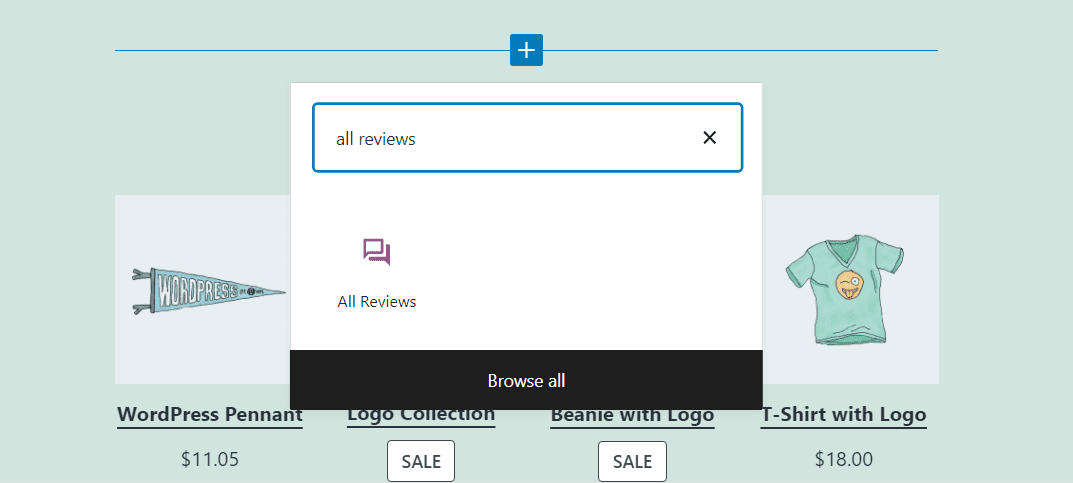
Tenga en cuenta que el bloque Todas las revisiones solo está disponible si está utilizando WooCommerce. Si el complemento no está activo, no tendrá acceso a ningún bloque de WooCommerce en el Editor de bloques.
Una vez que coloques el bloque Todas las reseñas , se mostrará una lista de las últimas reseñas en tu tienda:
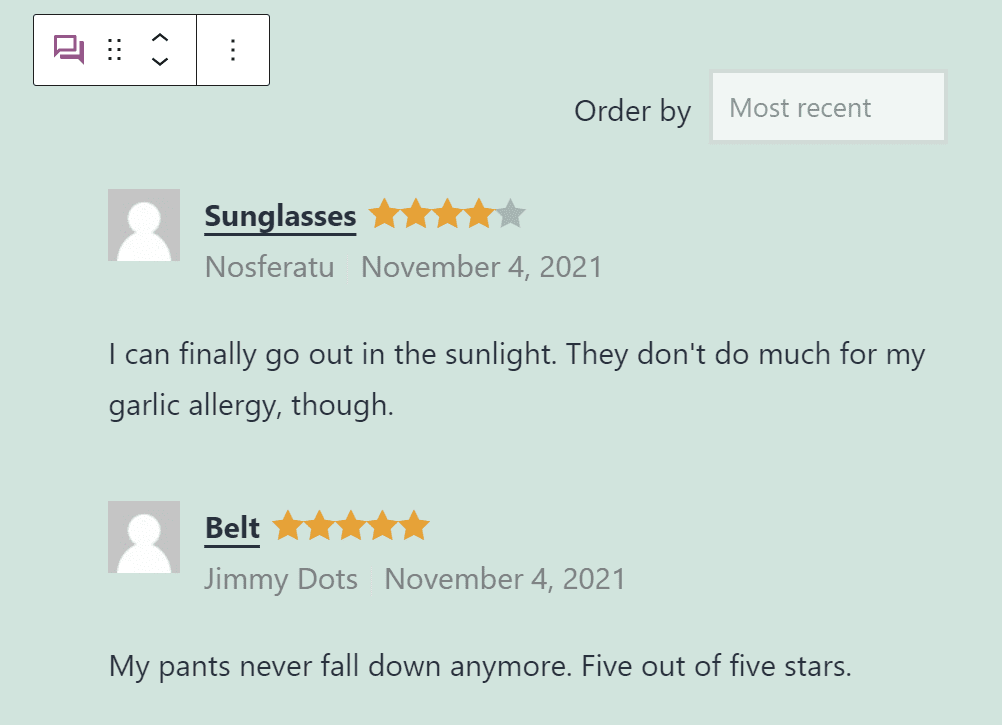
De forma predeterminada, cada reseña incluye el nombre del cliente, el cuerpo de su reseña, su calificación, cuándo la escribió y su foto de perfil. Sin embargo, tiene control total sobre cómo aparecen las reseñas dentro del bloque Todas las reseñas , como le mostraremos en la siguiente sección.
Todos los comentarios Ajustes y opciones de bloqueo de WooCommerce
A diferencia de la mayoría de los otros bloques, el bloque All Reviews WooCommerce no ofrece ninguna opción de formato. Eso significa que no puede cambiar su alineación o diseño. Sin embargo, el bloque ofrece una variedad de configuraciones que le permiten configurar qué elementos incluye.
Para acceder a la configuración de este bloque, selecciónelo dentro del editor y luego haga clic en el ícono con forma de engranaje en la esquina superior derecha de la pantalla. Aparecerá un menú a la derecha, que incluye todas las configuraciones que están disponibles para el bloque Todas las revisiones .
Configuración de contenido
La primera parte del menú de configuración le permite decidir qué elementos mostrará el bloque para cada revisión:
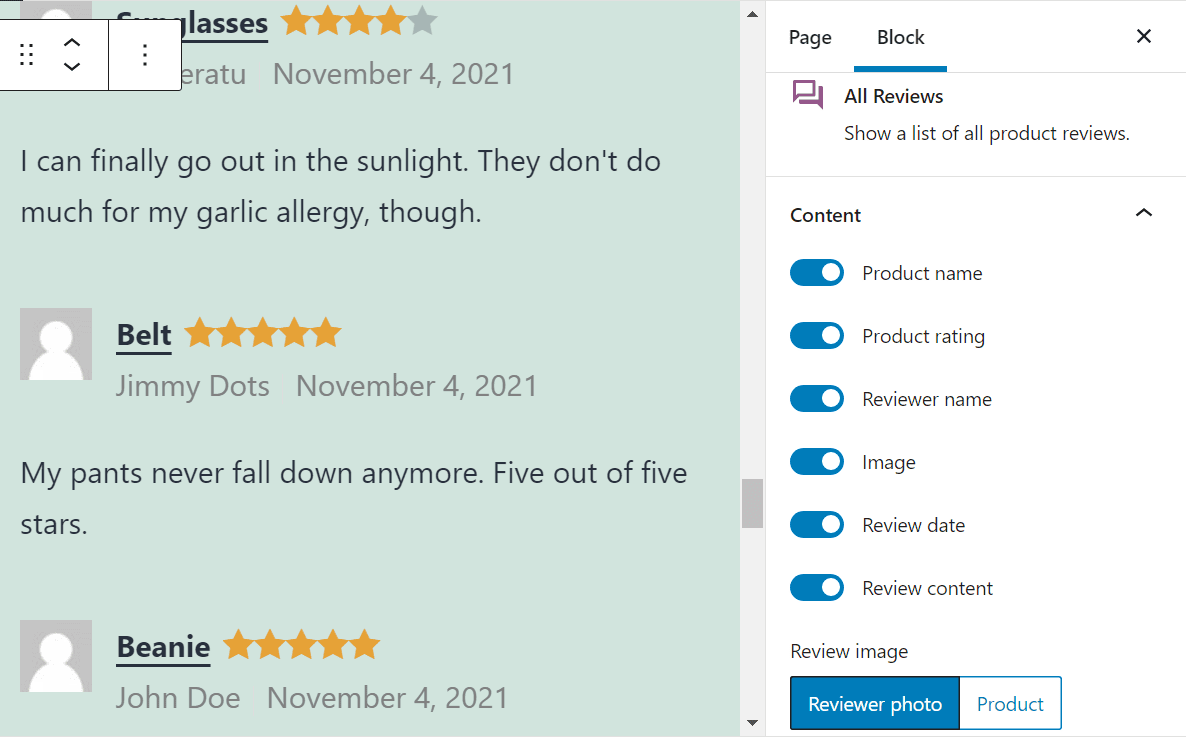
Puede elegir incluir los nombres de los revisores, imágenes de perfil, fechas, contenido de revisión y calificaciones de productos. En la mayoría de los casos, recomendamos incluir todos esos elementos.
Sin embargo, puede optar por deshabilitar las fechas de revisión si las compras no se realizan con mucha frecuencia, para no desanimar a los clientes potenciales. Finalmente, puede elegir entre mostrar las fotos de los revisores (sus fotos de perfil) o imágenes de productos junto con cada reseña.
Configuración de la lista
La siguiente sección le permite decidir en qué orden mostrar las reseñas y cuántas de ellas mostrar. De forma predeterminada, el bloque Todas las reseñas mostrará las últimas reseñas en toda la tienda. Sin embargo, también puede optar por mostrar las reseñas de mayor a menor calificación y viceversa.
También puede configurar cuántas revisiones adicionales aparecerán cuando los usuarios hagan clic en el botón Cargar más (o deshabilite esa opción por completo):
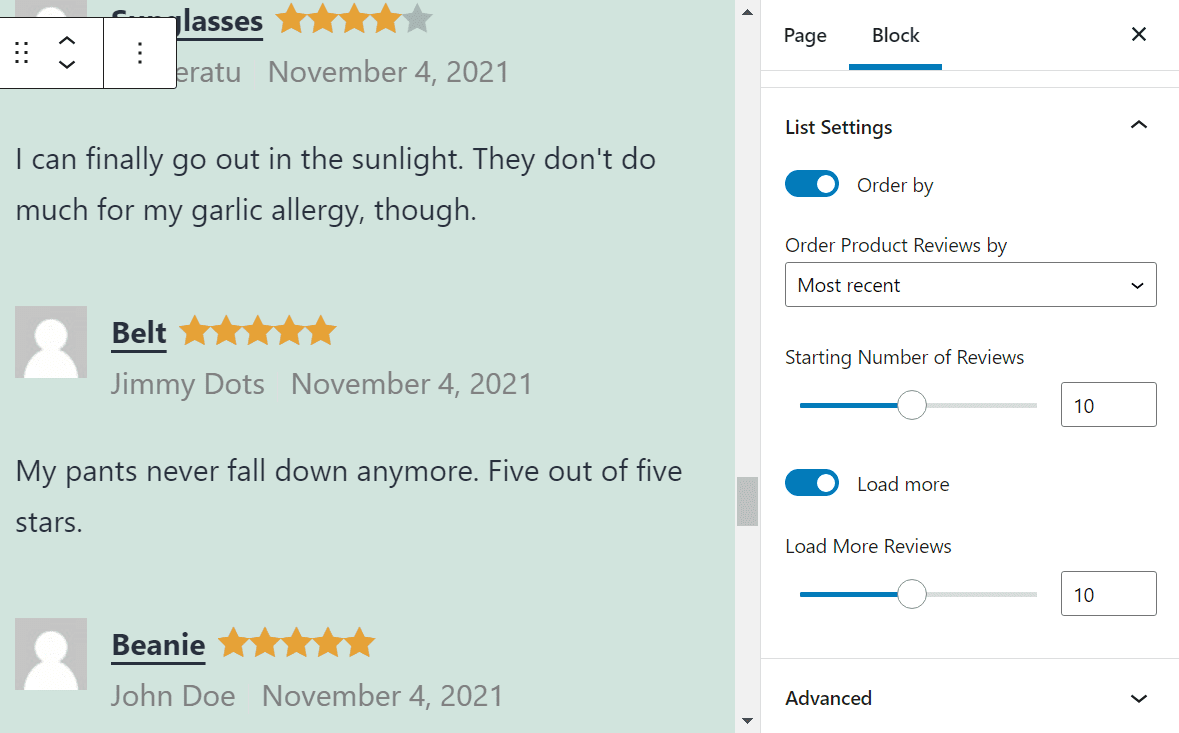
Color de texto
La siguiente sección le permite personalizar el color de su texto dentro del bloque Todas las reseñas. Para cambiar el color del texto, haga clic en la opción de color del texto. Luego puede elegir uno de los colores de tema predeterminados o seleccionar el código hexadecimal para agregar su propio color personalizado.
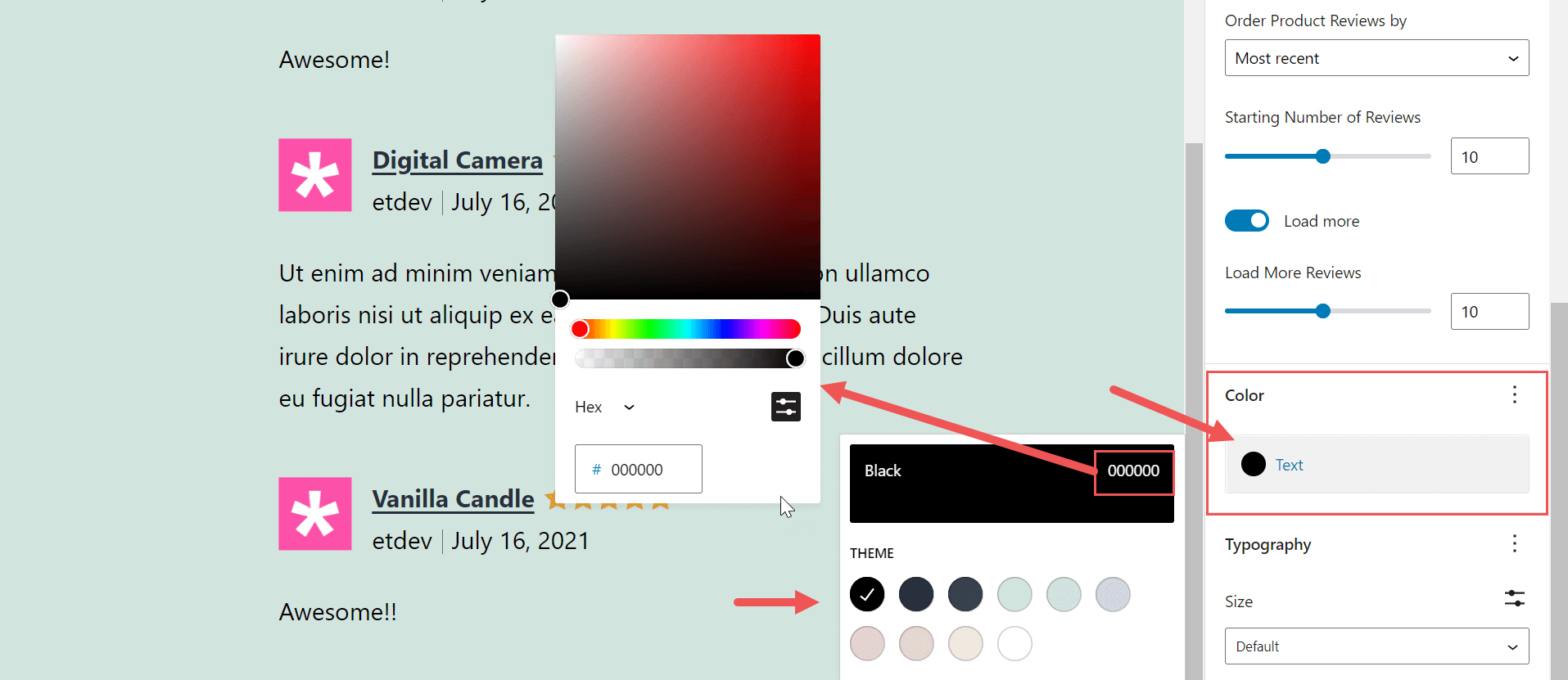

Tamaño de fuente
Además del color del texto, también puede cambiar el tamaño de fuente para el bloque Todas las reseñas en la configuración de Tipografía. Para cambiar el tamaño de la fuente, haga clic en el ícono más en la palanca de Tipografía y seleccione el tamaño de la fuente. Allí puede elegir uno de los tamaños de fuente del tema integrado o hacer clic en el icono de personalización para agregar su propio valor de tamaño de fuente personalizado.
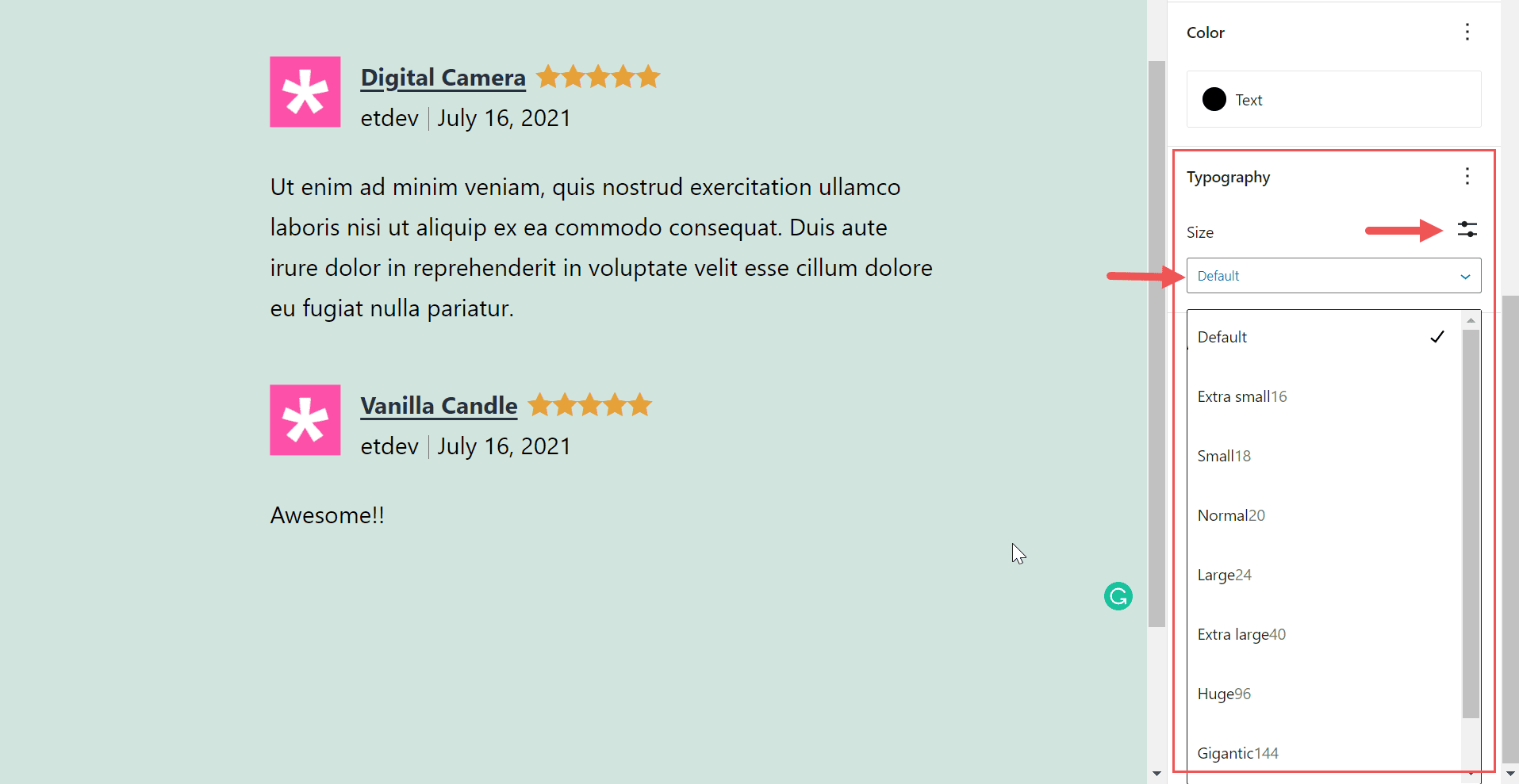
Clases CSS adicionales
Finalmente, hay una pestaña Avanzado dentro del menú de configuración del bloque Todas las revisiones , que le permite agregar nuevas clases de CSS al elemento. Puede usar esas clases de CSS para modificar el estilo del bloque si se siente cómodo usando hojas de estilo.
Consejos y mejores prácticas para usar el bloque WooCommerce de todas las revisiones de manera efectiva
En la mayoría de los casos, recomendamos mostrar el bloque Todas las reseñas en la página de inicio y/o en las páginas de destino de su tienda. Esto muestra a los nuevos visitantes qué tan satisfechos están los clientes anteriores de inmediato, animándolos a quedarse. Además, si tiene muchas calificaciones recientes, mostrar las fechas de revisión puede mostrar a los visitantes que obtiene muchas ventas. Eso, a su vez, puede ayudarlo a generar aún más confianza.
Si tu tienda sigue creciendo, te recomendamos que muestres las reseñas con las calificaciones más altas. Si hace esto, también le sugerimos que deshabilite las fechas de revisión, para que los visitantes no se desanimen si no hay ventas recientes.
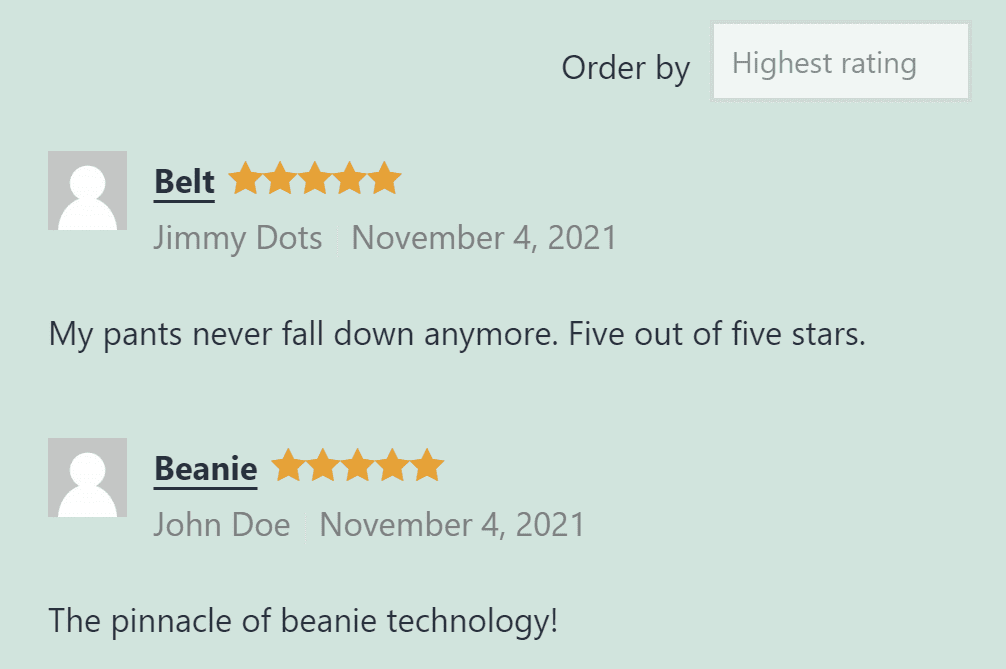
En cuanto a mostrar imágenes de perfil de usuario o fotos de productos, esa elección depende de usted. Mostrar imágenes de los clientes puede ayudar a que las reseñas parezcan más confiables y darles un toque humano. Sin embargo, eso solo será efectivo si la mayoría de los clientes configuran imágenes de perfil. De lo contrario, es mejor que muestres fotos de productos junto con cada reseña, para que los clientes potenciales puedan ver lo que ofreces.
Preguntas frecuentes sobre el bloque WooCommerce de todas las reseñas
Si tiene alguna pregunta sobre cómo usar el bloque Todas las reseñas , trataremos de cubrirla aquí. Comencemos hablando sobre cómo diseñar este práctico bloque.
¿Puedo cambiar el estilo o el diseño del bloque de todas las reseñas?
El bloque Todas las revisiones no le permite cambiar su diseño. Cuando coloque el bloque, las reseñas aparecerán en una lista de una sola columna. Sin embargo, puede cambiar el color del texto o el tamaño de fuente usando las opciones de Color y Tipografía. También puede agregar clases de CSS personalizadas para apuntar al bloque de todas las reseñas en su CSS personalizado.
¿Hay otros bloques de revisión de WooCommerce que pueda usar?
WooCommerce se envía con varios bloques de revisión que puede usar en su tienda. Por ejemplo, hay un Bloque de reseñas por producto, que le permite mostrar reseñas de artículos individuales. También tendrá acceso al bloque Reseñas por categoría, que le permite mostrar reseñas de categorías de productos específicas.
Cuando usa el bloque Todas las reseñas , no puede filtrar las reseñas ni por producto ni por categoría. Sin embargo, el bloque le permite elegir en qué orden se mostrarán las revisiones.
¿Dónde debo colocar el bloque de todas las reseñas en WordPress?
Dado que el bloque Todas las reseñas muestra las reseñas de todos los productos de su tienda, tiene sentido colocarlo en una de las páginas principales de su sitio web. Tanto la página de inicio como las páginas de la tienda son ubicaciones ideales para este bloque. Alternativamente, puede configurar una página solo para mostrar reseñas y vincularla en su menú de navegación.
Conclusión
El bloque Todas las reseñas de WooCommerce te permite mostrar las últimas reseñas de todos los productos de tu tienda. También puede configurar este bloque para mostrar reseñas de mayor a menor calificación y viceversa (aunque no recomendamos este último enfoque).
Este bloque ofrece la manera perfecta de mostrar a los visitantes cuánto aman sus productos a los clientes. Si tiene muchas reseñas recientes, también puede indicar que tiene una tienda activa con un gran volumen de ventas.
Para obtener más información, consulte la guía definitiva de WooCommerce Blocks.
¿Tiene alguna pregunta sobre cómo usar el bloque Todas las reseñas en WooCommerce? ¡Pregunte en la sección de comentarios a continuación!
